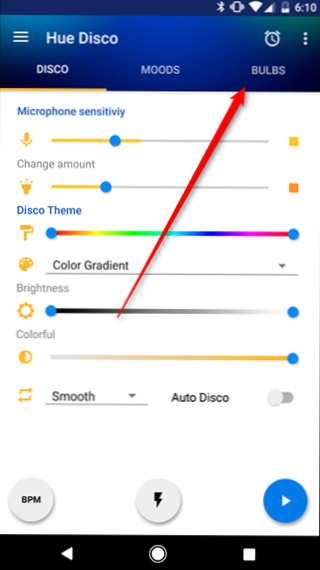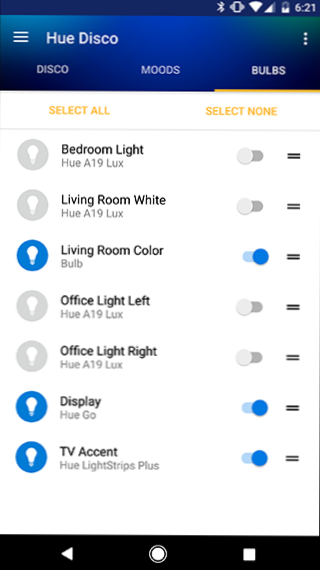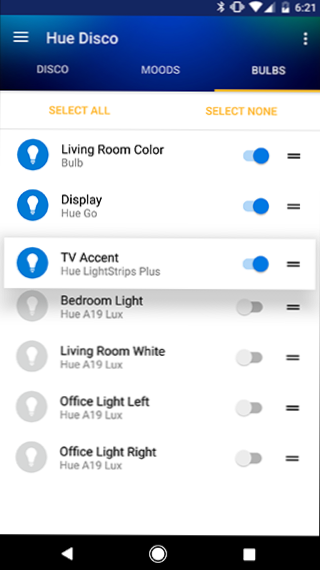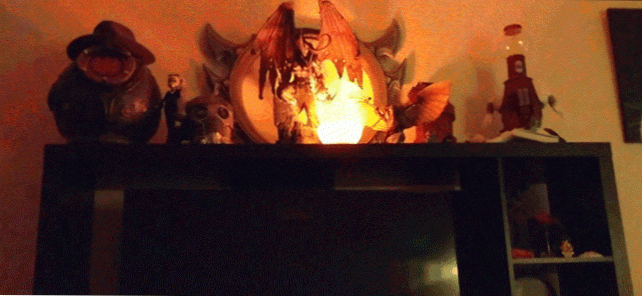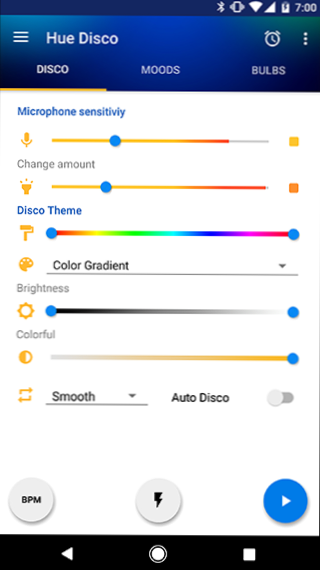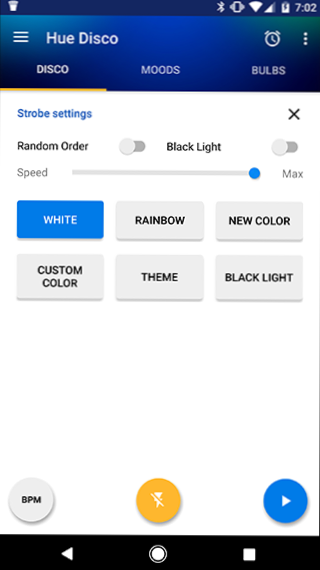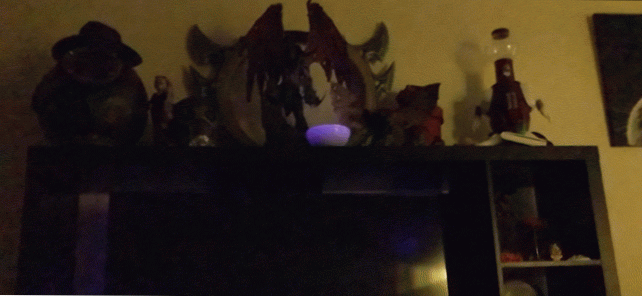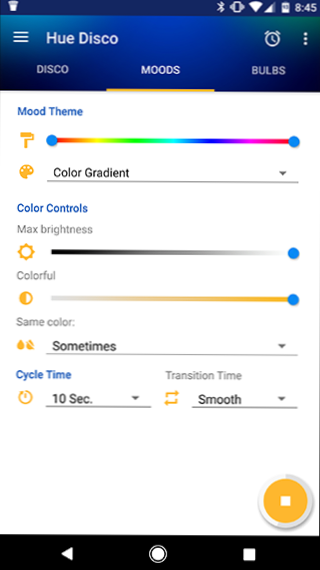Kāpēc jūs gribētu tērēt papildu naudu krāsu mainīgajiem gaišiem gaismiem, nevis regulārām, lētām LED spuldzēm? Tātad jūs varat tos izmantot, lai iemest slepkavas pusi, tādēļ. Tālāk ir norādīts, kā izmantot jūsu Philips Hue apgaismojumu, lai padarītu jūsu garlaicīgu dzīvojamo istabu par klubu stila apgaismojumu.
Attiecībā uz šo projektu mēs pieņemsim, ka jums ir vismaz viena krāsu spējīga Philips Hue spuldze (lai gan vairāk ir labāka). Jums būs nepieciešama arī trešās puses Hue disko lietotne iOS vai Android ierīcēm. Hue Disco cikls jūsu gaismas krāsas ritmu, dodot jūsu telpā gaisotne, kas atbilst jebkura puse, kuru jūs mestat, toni.
Hue Disco cena ir 3,99 ASV dolāri, bet tā ir pietiekami jaudīga, lai būtu vērts dažus dolārus, un, ja jūs izmantojat Android ierīci, jūs vienmēr varat segt izmaksas, atbildot uz dažiem apsekojumiem. Sākumā lietotne var mazliet iebiedēt, bet, ja vēlaties veidot atšķirīgu apgaismojuma shēmu savai mājai, tai ir visi nepieciešamie rīki.
Pirmkārt, izvēlies savu gaismu
Kad jūs vispirms atvērsiet Hue Disco, jūs redzēsiet vairākas iespējas un slīdņus. Tas viss var būt nedaudz pārsteidzošs, tāpēc vispirms jārisina vissvarīgākais: izvēloties, kuras spuldzes jūs izmantojat savai pusei. Ja jūs esat tāds pats kā es, jums var būt iedegtas gaismas telpās, kurās jums nebūs viesi, piemēram, jūsu birojs vai guļamistaba. Ekrāna augšdaļā varat izvēlēties tikai spuldzes, kuras vēlaties uzaicināt uz ballīti.
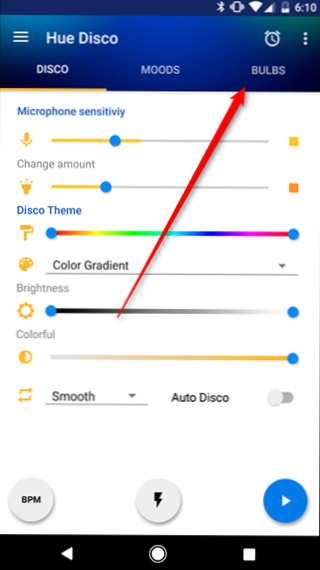
Šajā lapā iespējojiet pārslēgus blakus katram gaismai, kuru vēlaties iekļaut pusei. Ērtības labad, ja jums ir daudz gaismas, jūs varat velciet tos, kas jums rūpējas, uz augšu.
Ņemiet vērā, ka jūs varat izmantot jebkuru Hue apgaismojuma modeli pusei. Tomēr regulāri baltās gaismas un krāsu gaismas spuldzes varēs mirgot tikai tad. Ja jūs vēlaties doties uz strobo efektu, jūs varat izmantot šīs spuldzes (un tas varētu būt diezgan jautri), bet pilnkrāsu spuldzes dos jums vislielāko elastību.
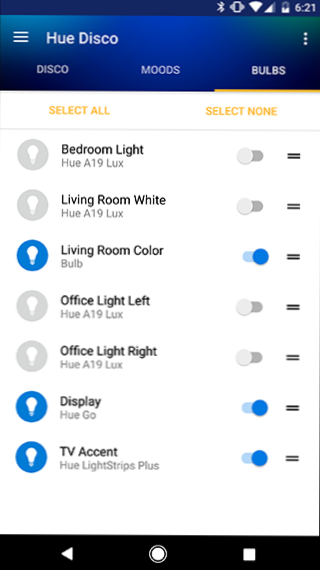
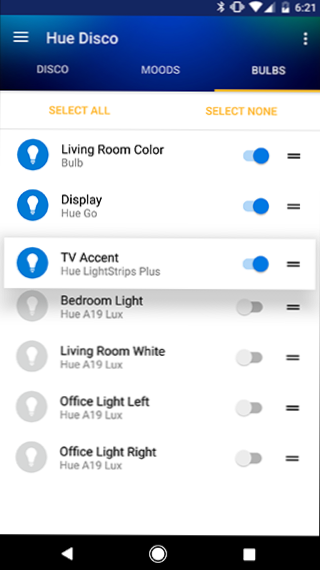
Kad esat izvēlējies spuldzes, varat atgriezties režīmā Disco vai Moods.
Izmantojiet disko režīmu, lai padarītu jūsu gaismas groove uz mūziku
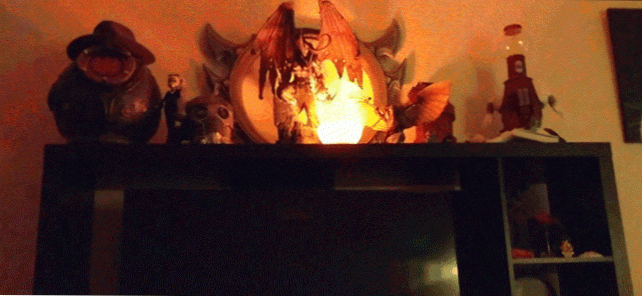
Disko režīms ļauj jums izvēlēties krāsu shēmu, kuras laikā jūsu gaismas būs jāpārtrauc. Jūs varat pielāgot savu mūziku, pamatojoties uz iepriekš iestatītu BPM krāsu, vai arī ļaujiet tālrunim klausīties apkārtējās vides skaņu un mēģināt to saskaņot. Šajā lapā jūs atradīsiet strobe režīmu. Tālāk redzamajā kreisajā ekrānā redzēsiet parasto diska režīma ekrānu. Ja piesitiet centrālajai pogai apakšā ar zibens simbolu, jūs ievadīsiet strobe režīmu un redzēsiet ekrānuzņēmumu labajā pusē.
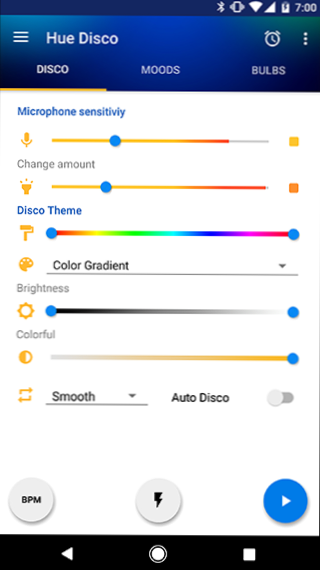
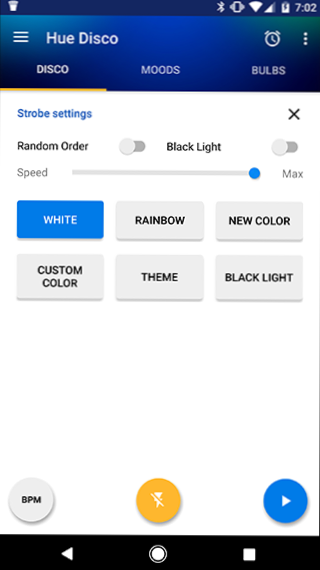
Tas ir nedaudz pārsteidzošs, tāpēc mēs izmantosim katru funkciju un to, kā to izmantot. Vissvarīgākais - apakšā ir trīs pogas. Tie ir trīs veidu disku režīms, ko varat izmantot:
- Beats minūtē (BPM):Šis režīms diktē jūsu krāsas disko režīmā, pamatojoties uz noteikto ritmu. Lai ievadītu šo režīmu, vairākas reizes piesitiet BPM pogai. Jo ātrāk piesitiet pogai, jo augstāks ir BPM, un jo ātrāk gaismas mainīs krāsas. Tas ir vienkāršs veids, kā iestatīt krāsu ciklu atbilstoši jūsu mūzikai. Vienīgais negatīvie momenti ir tādi, ka, ja mūziku pārslēdzat kaut ko lēnāk vai ātrāk, jums katru reizi būs jāiestata Hue Disco.
- Strobe: Šī poga, kas apzīmēta ar zibens simbolu, ieiet ātrajā stroboskopā. Pēc noklusējuma strobe režīmā mirgo balts, bet jūs varat mainīt krāsas un pat mākslīgu melnu gaismu (kas ir patiešām tikai purpursarkana, bet tas izskatās skaisti.)
- Pamata diska režīms: Labajā pusē redzēsit zilu pogu ar atskaņošanas simbolu. Tas sāks diskēt jūsu krāsas ar disko režīmu, izmantojot savu mikrofonu, lai noteiktu, kad mainīt krāsas. Kad telpas tilpums sasniedz noteiktu decibelu līmeni, jūsu gaismas mainīs krāsas. Tas ļauj jūsu apgaismojumam automātiski pielāgoties mūzikai, taču, lai tas izskatās pareizi, var būt nepieciešams uzlabot darbību.
Ja jums nav pārāk daudz uzmanības, kā sagatavot gaismas īpašu izskatu, varat pieskarties vienai no šīm pogām, lai sāktu apgaismojumu, un tas izskatās diezgan labi. Tomēr jūs varat darīt daudz vairāk un padarīt savu pusi izskatusatriecošs ar dažu iestatījumu uzlabošanu. Šeit ir iestatījumi disko režīma ekrānā (kreisajā ekrānuzņēmumā iepriekš) un ko viņi dara.
- Mikrofons jutība. Šis slīdnis nosaka, cik mikrofons ir jutīgs. Pamat disko režīmā tas noteiks, vai jūsu gaismas mainās. Ja skaļuma līmenis ir augstāks par iestatīto līmeni, gaismas iedegs krāsas. Ja tas ir zemāk, vispār nemainīsies. Piezīme. Tas nemaina to kābieži mainās gaismas, vai tās mainās.
- Mainīt summu: Šis slīdnis nosaka, cik daudz gaismas mainās. Lai gan Basic Disco Mode ir aktīvs, pamanīsit, ka šis slīdnis reaģē uz jūsu apkārtējās vides skaņu tāpat kā mikrofona jutīgums. Pielāgojot šo un mikrofona jutības slīdņus, jūs varat uzlabot ritmu, kas mainīs jūsu gaismas, lai tas atbilstu jūsu mūzikai. Ideālā gadījumā, ja jūs varat sasniegt pareizo līdzsvaru, jūs varēsiet to iestatīt un aizmirstat savas dienas laikā.
- Diska tēma: Šeit jūs redzēsit slīpumu slīpumu, kas parāda, kādas krāsas jūsu gaismas dzīsīs cauri. Pēc noklusējuma šis slīdnis parāda pilnīgu krāsu varavīksni. Jūs varat vilkt katru galu tikai uz gradienta daļu, kuru vēlaties ierobežot. Ja jūsu pusei ir noteikta krāsu shēma, tas ļauj jums saskaņot savus apgaismojumus ar rotājumiem. Zem gradientu rokturiem redzēsiet nolaižamo izvēlni. Pēc noklusējuma tas ir apzīmēts ar krāsu gradientu. Pieskarieties tam, un jūs varat izvēlēties no citiem krāsu tēmām, piemēram, 80's Disco vai Reggae, vai izveidot savas tēmas.
- Spilgtums: Tas noregulē, cik spilgti gaismas iedegsies. Jūs varat vilkt slīdni abos galos, lai iestatītu spilgtuma diapazonu, ja vēlaties, lai jūsu gaismas būtu dažādas.
- Krāsains:Šis slīdnis pielāgos redzamo krāsu piesātinājumu. Ja velciet to uz kreiso pusi, jūs saņemsiet baltas gaismas tikai ar krāsu norādi. Ja jūs vilkiet to visu pa labi, jūsu lukturiem būs redzami dziļi sarkani, blūza, zaļumi un citas krāsas, kuras esat iekļāvis Disco Theme sadaļā.
Zem krāsainā slīdņa būs redzamas divas opcijas. Viens no tiem ir neiezīmēts nolaižamais logs, kas ļauj jums izvēlēties starp Gludi, pieskārieni un sajaukšanu. Gluds pakāpeniski izbalināt no vienas krāsas uz nākamo. Snap uzreiz maina krāsas. Sajaukums nejauši izvēlēsies vienu no šīm divām pārejām katru reizi, kad gaismas mainīs krāsu. Otrā iespēja ir automātiskā diska pārslēgšana. Ja iespējosiet šo pārslēgšanu, lietotne automātiski izvēlēsies opcijas šajā ekrānā, periodiski mainot iestatījumus.
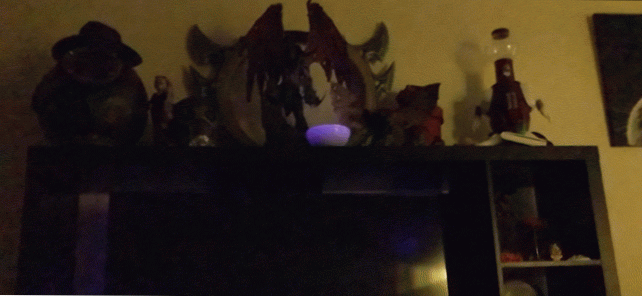
Ja jūs ievadīsiet Strobe režīmu, jūsu indikatori sāk mirgot. Jums tiks piedāvāti arī citi varianti.
- Izlases kārtojums: Pēc noklusējuma Strobe režīms mirgos jūsu gaismas tādā pašā secībā. Iespējojot šo pārslēgšanos, tiks nejauši izvēlēts secībā, kādā mirgos jūsu apgaismojums.
- Melnā gaisma: Tas parādīs melnās gaismas, kas mirgo jūsu stroboskopā, taču tas ir nedaudz nepareizs. Tehniski, nokrāsas gaismas nav spējīgas izstarot UV-A gaismu, ko var regulāri melni gaismas. Tomēr tas mirgos dinamiskā purpursarkanā krāsā, kas joprojām izskatās skaisti. Šis pārslēgšanas režīms tikai papildinās tos violetas zibspuldzes jūsu esošajam modelim. Tātad, piemēram, ja izmantojat balto presetu (skatiet zemāk), jūsu indikatori mirgo balti un reizēm violets. Ja jūs vēlaties, lai jūsu gaismas zibspuldze būtu vienīgi violets, izmantojiet Black Light iestatījumu ekrāna apakšdaļā.
- Ātrums: Tas ietekmēs, cik ātri mirgos gaismas. Pat vislēnākais iestatījums joprojām ir diezgan ātrs, bet, ja noklusējuma strobēšanas efekts ir pārāk skarbs, varat to tonizēt.
- Krāsu iestatījumi: Zem šiem iestatījumiem būs redzamas sešas iepriekš iestatītās pogas. Balta, Varavīksne, Jauna krāsa, Pielāgota krāsa, Tēma un Melnais apgaismojums. Balts ir pašsaprotams. Varavīksnes cikls caur katru krāsu. Jauna krāsa katru reizi pieskaroties šai pogai izvēlas citu krāsu. Pielāgota krāsa ļaus jums izvēlēties vienu krāsu, lai zibspuldze. Tēma ļauj jums izvēlēties no iepriekš iestatītajiem krāsu motīviem, lai tos aplūkotu. Piemēram, jūs varat izvēlēties Policijas motīvu, kas pāriet sarkanā un zilā krāsā. Visbeidzot melnā gaisma mirgo krāsā violeta.
Whew. Šeit ir daudz iespēju, tādēļ neuztraucieties, ja tas šķiet nedaudz pārsteidzošs. Ja neesat pārliecināts, kā rīkoties, varat vienkārši izvēlēties krāsu tēmu, pieskarieties pogai Auto-Disco vai Strobe un ļaujiet lietotnei izlemt. Lielāko daļu laika noklusējumi izskatās diezgan labi, bet, ja jūs neesat apmierināts, varat to viegli nokonfigurēt.
Izmantojiet noskaņu režīmu, lai radītu vēl smagāku gaisotni

Disko režīms ir jautrs, lai izdzīvotu pusi, bet, ja vēlaties, lai tajā būtu izsmalcināts apgaismojuma modelis, jūs varat pārcelt uz cilni Mood. Noskaņas ir paredzētas, lai floķētu cik daudz lēnāk, nekā laikā ar mūziku. Tāpat kā ar Disco režīmu, apakšā atrodama liela zila atskaņošanas poga, lai arī, par laimi, ir tikai viens atskaņošanas režīms.
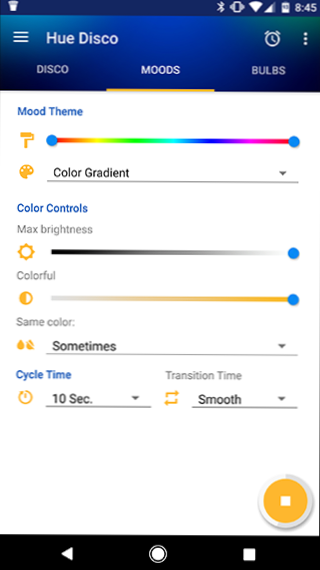
Lielākā daļa šīs lapas iestatījumu ir līdzīgi vai identiski cilnes Disco iestatījumiem, tāpēc šeit mēs to neatkārtojam. Tomēr jums ir arī dažas jaunas iespējas.
- Mood Temats: Tas ir līdzīgs Disco tēmai, taču jūs atradīsiet dažādus sākotnējos iestatījumus, no kuriem izvēlēties. Dažās no šīm tēmām, piemēram, "Sunset" un "Love Shack", ir papildu pielāgošanas opcijas, piemēram, zemāk esošās, savukārt citi iestatījumi, piemēram, Ziemassvētku fukss un lietus pilieni, ļauj pielāgot cikla spilgtumu, krāsainību un ātrumu. Tāpat kā ar Disco Themes, jūs varat arī izveidot savu.
- Viena krāsa:Šī opcija nosaka, cik bieži visi jūsu iestatījumu apgaismojums mainīsies tādā pašā krāsā. Ja izvēlaties Vienmēr no nolaižamā saraksta, katrs gaismas elements paliks tādā pašā krāsā. Ja izvēlaties Nekad, katrs jaunais cikls katru iedegsies citā krāsā. Varat arī izvēlēties Dažreiz vai Biežāk, ja vēlaties, lai jūsu gaismas dažkārt atbilstu.
- Cikla laiks: Šeit jūs varat iestatīt, cik bieži gaismas mainās krāsas. Tas var svārstīties no jebkuras sekundes līdz ik pēc 90 minūtēm.
- Pārejas laiks:Tas nosaka, cik ātri krāsas izbalināt no viena uz otru. Pieskarieties nolaižamajai izvēlnei, lai izvēlētos Smooth, Medium, Fast, un Snap. Atšķirībā no disko režīma Snap pāreja nav uzreiz, bet tas ir ātrākais pāreja šajā režīmā.
Manā pieredzē, Moods ir nedaudz noderīgāka nekā Disco Mode, ja vien tas ir tāpēc, ka jums nav nepieciešams tos saskaņot ar jebkuru mūziku. Jūs varat izgaismot gaismas, izmantojot krāsu shēmu, lai saglabātu interesantas lietas, neaizsedzot nevienu vai riskējot, ka jūsu gaismas šovs dejo ar savu nedaudz nobīdi. Viss ir atkarīgs no tā, kāda veida pusei vēlaties, lai gan! Spēlējiet apkārt ar iestatījumiem, lai tas atbilstu noskaņojumam, kādu jūs gatavojaties.
Ir arī svarīgi paturēt prātā, ka Hue Disco izmanto tālruni, lai kontrolētu gaismas, tādēļ jūs nevarat ļaut jūsu tālrunim mirt jūsu puses laikā. Ja izmantojat sava tālruņa mikrofonu, tam arī jābūt istabai ar mūziku. Ja jums ir nepieciešams saglabāt savu tālruni vai to nevar garantēt, ka tas paliks uzlādēts, iespējams, vēlēsities pārveidot veco ierīci, lai kontrolētu gaismas. Pretējā gadījumā glabājiet to lādētājā un samērā tuvu skaļrunim.